
Explorer - Windows Үйлдлийн системийн гэр бүлд ашигласан гол файлын менежер. Заримдаа энэ бүрэлдэхүүн хэсгүүдэд асуудалтай тулгардаг. Гэсэн хэдий ч та тэр даруй ийм радикал аргаар ийм байдлаар хандах ёсгүй. Эхлээд дамжуулагчийг өөрөө дахин эхлүүлэх хэрэгтэй. Манай одоогийн нийтлэлд юу ярилцахыг би оролдох хэрэгтэй.
CONDION-ийг Windows 7 дээр дахин эхлүүлнэ үү
Даалгаврыг гүйцэтгэх янз бүрийн арга байдаг. Тэдний нэг нь зөвхөн гарыг ашиглахыг илтгэдэг бөгөөд бусад нь дамжуулагчийг хөдөлгөх үед энэ нь хэрэглэгчид үүнийг идэвхтэй хулгана хэвээр байна. Тиймээс, та хамгийн сайн сонголтыг сонгох хэрэгтэй бөгөөд зөвхөн дараа нь өгсөн зааврыг үргэлжлүүлнэ үү.Арга 1: Зөвхөн гар ашиглах
Эхлээд бид үйл ажиллагааны системийн үйл ажиллагааны явцад алдаа гарах үед хариу үйлдэл үзүүлэхгүй тохиолдолд энэ нөхцөл байдлыг улам бүрдүүлдэг бөгөөд os нь зөвхөн товчлуурыг дарахад л хариу үйлдэл үзүүлдэг. Хэрэв энэ нөхцөл байдал гарч ирвэл андуурагчаа дахин эхлүүлнэ, гэхдээ үүнд ийм арга хэмжээг хийлмээр байх хэрэгтэй:
- Start Start Win Stew Point-ийг нээхээс хойш CTRL + ESC товчийг нээнэ үү.
- Үүнд, гарны баруун сумыг дараад "унтрах" товчлуур идэвхжсэн байна.
- Дараа нь CTRL + Shift + F10 хослолыг нэмж оруулах болно. Үүнд, сумыг ашиглан "Explorer-ээс гарах" зүйл дээр очиж, функцийг идэвхжүүлэхийн тулд ENTER товчийг ашиглана уу.
- Alt товчийг тогтмол дараад дараа нь доош сум дээр дараад оруулаарай. Open цэсэнд очиж, Explorer-г оруулаад командыг баталгаажуулахын тулд ENTER ашиглана уу.


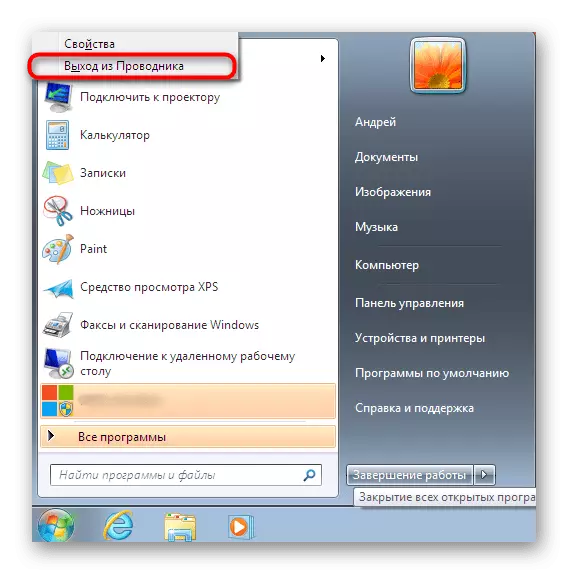

Ийм үйлдэл нь дамжуулагчийн өлсгөлөнгөө биелүүлж, дахин ажиллуулахад тусална. Гэсэн хэдий ч, хэрэв та нэгэн зэрэг хулгана байгаа бол аргыг илүү хялбар болгох нь илүү хялбар, бид ярилцах болно.
Арга 2: "Эхлүүлэх" ба "Ажлын менежер"
Хэрэв та хулганаа байгаа бол та одоо ч гэсэн ажил дээрээ ажиллаж, ажлын менежерээр дамжуулан ажлаа дуусгахад хялбар байх болно. Бүх процедурыг бүхэлд нь хэд хэдэн алхамаар гүйцэтгэдэг.
- Тохирох товчлуур дээр товшиж эхлэх товчийг товшоод CTRL + ESC хослолыг гүйцэтгэнэ үү.
- Cress Ctrl + Shift, "Унтуурах" ба контекст цэсээр "унтрах" дээр дарж, контекст цэснээс "Op Explorer-ээс гарна уу" гэж зааж өгнө үү.
- Стандарт Ctrl + Shift + Shift Conitine-ээр дамжуулан "Даалгаврын менежер" ажиллуулна. Шинэ даалгаврыг бий болгохын тулд очно уу.
- Explorer Ention талбарыг оруулаад Enter дарна уу.
- Хэдэн секундын дараа, дамжуулагчийг амжилттай дахин эхлүүлэх болно.

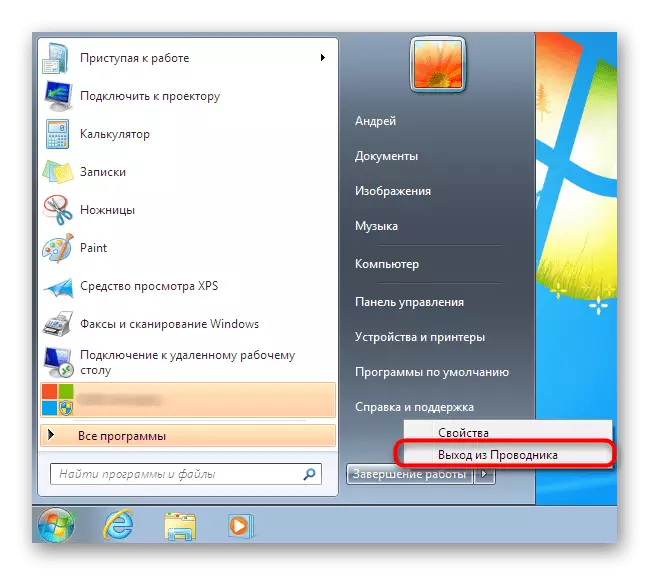



Арга 3: Даалгаврын менежер
Гуравдахь арга нь гуравдагч этгээдийн үйл ажиллагааны бүрэн гүйцэд гарцыг илэрхийлдэг бөгөөд зөвхөн ажлын менежерийн цонхыг ашиглахад л байдаг. Энэ сонголт нь дурдсан цэс аль хэдийн ажиллаж байгаа эсвэл ямар ч асуудалгүйгээр халуун түлхүүрээр ажилладаг.
- Даалгаврын менежерт, үйл явцын таб руу очно уу.
- Энд Explorer.exe-ийг олоод PCM-ээр дарна уу.
- "Бүрэн гүйцэтгэл" -ийг сонгоно уу.
- Энэ үйл ажиллагааны гүйцэтгэлийг баталгаажуулна уу.
- Одоо "Файл" цэсээр шинэ даалгавар үүсгэж байна.
- Талбарт судлаачдын аль хэдийн танил илэрхийлэлийг оруулаад ENTER дээр дарна уу.
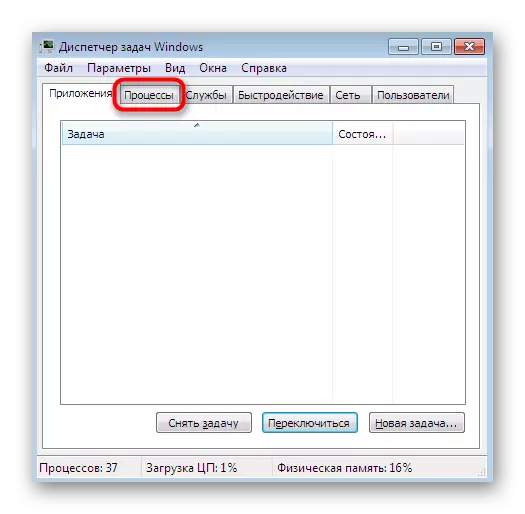
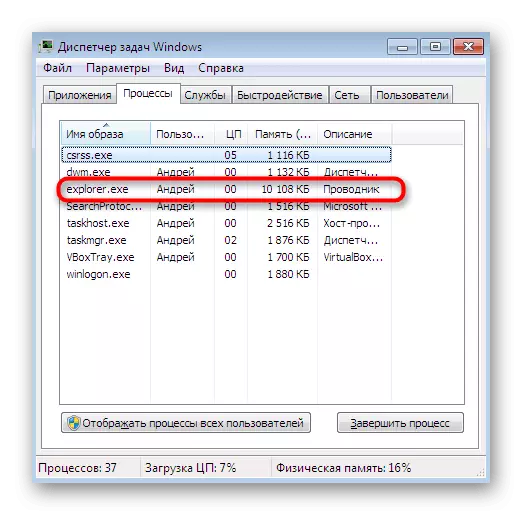
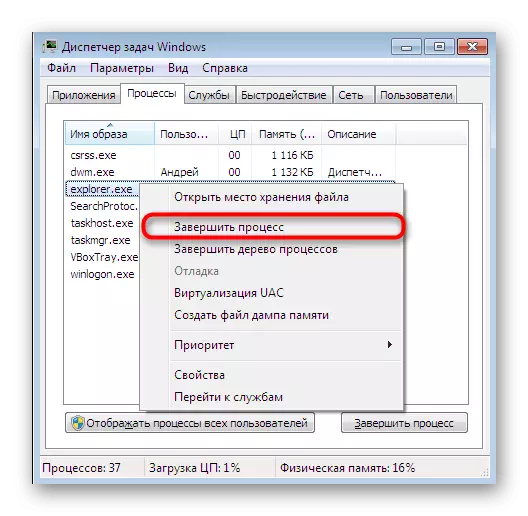
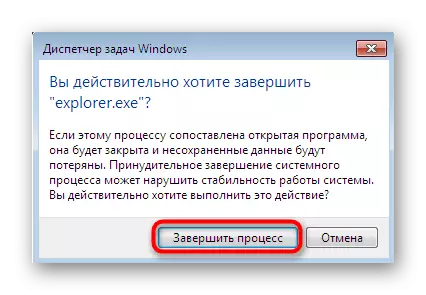
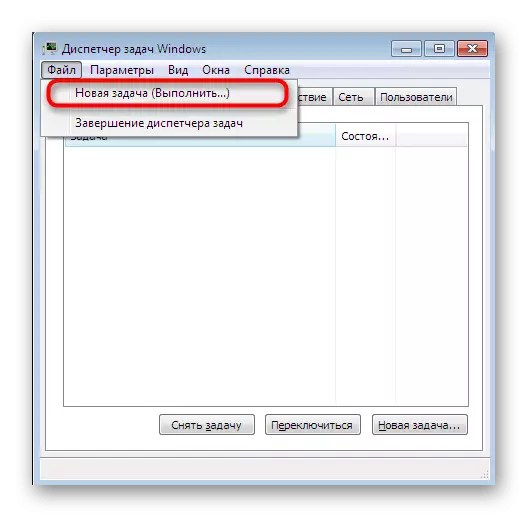

Дээрх, Windows-д үйл ажиллагаагаа эхлүүлэх боломжтой бүх сонголтыг суулгаж, энэ бүрэлдэхүүн хэсэг нь хариу өгөхөө больсон бол энэ асуудлыг шийдэхийг би ихэнх тохиолдолд та энэ асуудлыг хурдан шийдэхийг зөвлөж байна. Энэ сэдвээр илүү дэлгэрэнгүй зааварчилгааг доорх линк дээр товшиж өөр нийтлэлээс олж болно.
Дэлгэрэнгүй унших: "Explorer" Windows 7-д АЖИЛЛАГААНЫ АЖИЛЛАГАА
